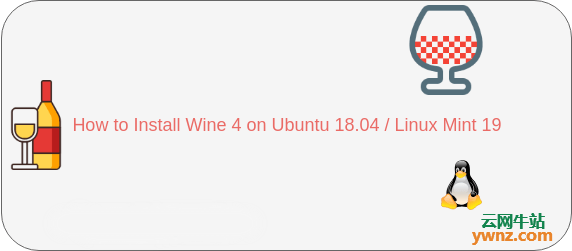|
Wine 4已经正式发布,该版本支持Vulkan、Direct3D、游戏控制器及在Android下支持High-DPI,以下介绍在Ubuntu 18.04、Linux Mint 19系统中安装Wine 4的方法。
在Ubuntu 18.04/Linux Mint 19中安装Wine 4 由于Linux Mint 19基于Ubuntu 18.04,因此在这两个发行版上安装Wine 4也是类似的过程,我们的安装使用WineHQ包,你需要删除已从其他存储库安装以前的Wine版本,例如winetricks和wine-mono,然后开始下面的安装步骤,安装完后如果需要更换字体请参考Ubuntu 18.04下给Wine设置微软雅黑字体(4步操作)一文。 1、启用32位架构 如果你运行的是64位系统,请启用对32位应用程序的支持: sudo dpkg --add-architecture i386 然后继续执行下面步骤。 2、下载并添加存储库密钥: 需要安装wget,如果已经安装请进行下一个步骤: sudo apt-get -y install wget 然后下载并添加存储库密钥: wget -qO - https://dl.winehq.org/wine-builds/winehq.key | sudo apt-key add - 在输出信息如果需要确认请点击OK。 3、添加Wine存储库 导入密钥后,继续添加存储库: sudo apt-add-repository 'deb https://dl.winehq.org/wine-builds/ubuntu/ bionic main' 更新apt索引: sudo apt-get update 4、最后一步是在Ubuntu 18.04/Linux Mint 19系统中实际安装Wine 4: sudo apt-get update sudo apt install --install-recommends winehq-stable 安装软件包后,请在Wine安装完成后检查版本: $ wine --version wine-4.0 返回来的信息就是Wine 4.0,这意味着在Ubuntu 18.04/Linux Mint 19系统中安装Wine 4成功了。
相关主题 |